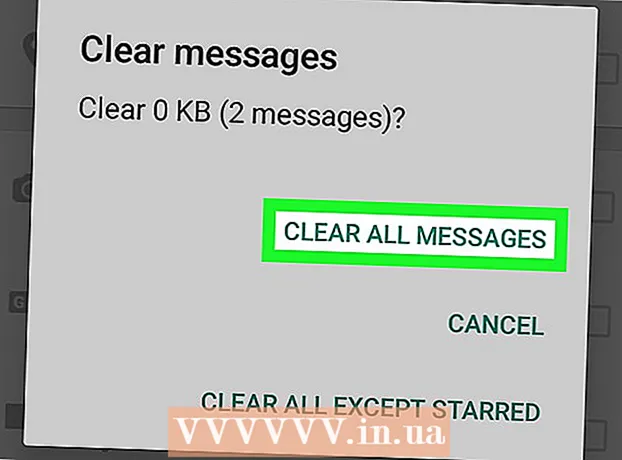Аўтар:
Gregory Harris
Дата Стварэння:
10 Красавік 2021
Дата Абнаўлення:
26 Чэрвень 2024

Задаволены
- крокі
- Метад 1 з 3: З дапамогай iTunes
- Метад 2 з 3: З дапамогай iCloud
- Метад 3 з 3: З дапамогай рэжыму аднаўлення
- парады
- папярэджання
З гэтага артыкула вы даведаецеся, як разблакаваць адключаны iPhone. Гэты смартфон адключаецца, калі ўвесці няправільны пароль некалькі разоў запар. Як правіла, блакіроўка аўтаматычна здымаецца праз прамежак часу, які складае ад 1 да 60 хвілін. Але калі працягваць ўводзіць няслушныя паролі, смартфон можа адключыцца на няпэўны час. Каб разблакаваць адключаны смартфон, трэба аднавіць завадскія налады iPhone; гэта можна зрабіць з дапамогай iTunes, iCloud або рэжыму аднаўлення ў iTunes.
крокі
Метад 1 з 3: З дапамогай iTunes
 1 Падключыце iPhone да кампутара. Адзін канец зараднай кабеля падключыце да смартфона, а іншы канец - да USB-порту кампутара.
1 Падключыце iPhone да кампутара. Адзін канец зараднай кабеля падключыце да смартфона, а іншы канец - да USB-порту кампутара. - Калі ў вас кампутар Mac, купіце адаптар USB3.0-Thunderbolt, каб падключыць да яго зарадны кабель.
 2 Запусціце iTunes. Націсніце на значок у выглядзе рознакаляровай музычнай ноты.
2 Запусціце iTunes. Націсніце на значок у выглядзе рознакаляровай музычнай ноты. - Калі iTunes паведамляе, што ён не можа працаваць з падлучаным iPhone або што трэба ўвесці пароль, перайдзіце ў гэты падзел.
 3 Пстрыкніце па значку iPhone. Вы знойдзеце значок у выглядзе iPhone ў левым верхнім куце акна iTunes.
3 Пстрыкніце па значку iPhone. Вы знойдзеце значок у выглядзе iPhone ў левым верхнім куце акна iTunes.  4 пстрыкніце аднавіць iPhone. Вы знойдзеце гэтую опцыю ў правым верхнім куце.
4 пстрыкніце аднавіць iPhone. Вы знойдзеце гэтую опцыю ў правым верхнім куце. - Калі на смартфоне актываваная функцыя «Знайсці iPhone», вам прапануюць адключыць яе. Бо гэтую функцыю нельга дэактываваць, таму што iPhone адключаны, скарыстайцеся гэтым метадам.
 5 пстрыкніце па аднавіць, Калі з'явіцца запыт. Запусціцца працэс аднаўлення завадскіх налад iPhone.
5 пстрыкніце па аднавіць, Калі з'явіцца запыт. Запусціцца працэс аднаўлення завадскіх налад iPhone. - Магчыма, вам прыйдзецца ўвесці пароль.
 6 Дачакайцеся, калі працэс аднаўлення завершыцца. На гэта пойдзе некалькі хвілін або больш, калі iPhone будзе абнаўляцца. Калі завадскія налады адновяцца, смартфон будзе адмыкнутая, а пароль выдалены.
6 Дачакайцеся, калі працэс аднаўлення завершыцца. На гэта пойдзе некалькі хвілін або больш, калі iPhone будзе абнаўляцца. Калі завадскія налады адновяцца, смартфон будзе адмыкнутая, а пароль выдалены.  7 Адновіце рэзервовую копію (Калі спатрэбіцца). Калі вы стваралі рэзервовую копію iPhone з дапамогай iTunes або iCloud, адновіце налады, прыкладання, фатаграфіі і да таго падобнае.
7 Адновіце рэзервовую копію (Калі спатрэбіцца). Калі вы стваралі рэзервовую копію iPhone з дапамогай iTunes або iCloud, адновіце налады, прыкладання, фатаграфіі і да таго падобнае. - Калі на iPhone ёсць блакаванне актывацыі, увядзіце адрас электроннай пошты і пароль Apple ID, каб аднавіць рэзервовую копію з дапамогай iTunes.
- Калі рэзервовай копіі няма, наладзьце iPhone як новая прылада.
Метад 2 з 3: З дапамогай iCloud
 1 Ўспомніце, ці ўключаная на смартфоне функцыя «Знайсці iPhone». Калі няма, гэтым метадам карыстацца нельга; паспрабуйце разблакаваць iPhone з дапамогай iTunes або рэжыму аднаўлення.
1 Ўспомніце, ці ўключаная на смартфоне функцыя «Знайсці iPhone». Калі няма, гэтым метадам карыстацца нельга; паспрабуйце разблакаваць iPhone з дапамогай iTunes або рэжыму аднаўлення.  2 Ўвайдзіце ў свой рахунак iCloud. Перайдзіце на старонку https://www.icloud.com/ ў вэб-браўзэры, а затым увядзіце адрас электроннай пошты і пароль Apple ID. Адкрыецца ваша інструментальная панэль iCloud.
2 Ўвайдзіце ў свой рахунак iCloud. Перайдзіце на старонку https://www.icloud.com/ ў вэб-браўзэры, а затым увядзіце адрас электроннай пошты і пароль Apple ID. Адкрыецца ваша інструментальная панэль iCloud.  3 пстрыкніце па знайсці iPhone. Гэтая опцыя пазначана значком у выглядзе радара на зялёным фоне і знаходзіцца ўнізе інструментальнай панэлі. iCloud прыступіць да пошуку iPhone.
3 пстрыкніце па знайсці iPhone. Гэтая опцыя пазначана значком у выглядзе радара на зялёным фоне і знаходзіцца ўнізе інструментальнай панэлі. iCloud прыступіць да пошуку iPhone. - Магчыма, спачатку вам прыйдзецца яшчэ раз ўвесці пароль Apple ID.
 4 Адкрыйце меню усе прылады. Вы знойдзеце яго уверсе вокны.
4 Адкрыйце меню усе прылады. Вы знойдзеце яго уверсе вокны.  5 Выберыце iPhone. Націсніце на яго імя ў меню. Справа ў акне адкрыецца панэль iPhone.
5 Выберыце iPhone. Націсніце на яго імя ў меню. Справа ў акне адкрыецца панэль iPhone. - Калі ў меню імя вашага iPhone няма, функцыя «Знайсці iPhone» адключаная.
 6 пстрыкніце па сцерці iPhone. Вы знойдзеце гэтую опцыю ў правым ніжнім куце панэлі iPhone.
6 пстрыкніце па сцерці iPhone. Вы знойдзеце гэтую опцыю ў правым ніжнім куце панэлі iPhone.  7 націсніце сцерці, Калі з'явіцца запыт. Адкрыецца радок для ўводу пароля.
7 націсніце сцерці, Калі з'явіцца запыт. Адкрыецца радок для ўводу пароля.  8 Калі ласка, увядзіце пароль Apple ID. Зрабіце гэта ў якая адкрылася радку.
8 Калі ласка, увядзіце пароль Apple ID. Зрабіце гэта ў якая адкрылася радку.  9 пстрыкніце па далей. Вы знойдзеце гэтую опцыю ў правым верхнім куце панэлі iPhone.
9 пстрыкніце па далей. Вы знойдзеце гэтую опцыю ў правым верхнім куце панэлі iPhone.  10 націсніце гатова. Вы знойдзеце гэтую зялёную кнопку ў правым верхнім куце панэлі iPhone. Запусціцца працэс пры спробе ачысціць iPhone.
10 націсніце гатова. Вы знойдзеце гэтую зялёную кнопку ў правым верхнім куце панэлі iPhone. Запусціцца працэс пры спробе ачысціць iPhone.  11 Дачакайцеся, калі працэс завершыцца. Як правіла, ён доўжыцца некалькі хвілін. На экране смартфона адлюструецца слова «Hello» (Прывітанне) на розных мовах.
11 Дачакайцеся, калі працэс завершыцца. Як правіла, ён доўжыцца некалькі хвілін. На экране смартфона адлюструецца слова «Hello» (Прывітанне) на розных мовах.  12 Адновіце рэзервовую копію (Калі спатрэбіцца). Калі вы стваралі рэзервовую копію iPhone з дапамогай iTunes або iCloud, адновіце налады, прыкладання, фатаграфіі і да таго падобнае.
12 Адновіце рэзервовую копію (Калі спатрэбіцца). Калі вы стваралі рэзервовую копію iPhone з дапамогай iTunes або iCloud, адновіце налады, прыкладання, фатаграфіі і да таго падобнае. - Калі на iPhone ёсць блакаванне актывацыі, увядзіце адрас электроннай пошты і пароль Apple ID, каб аднавіць рэзервовую копію з дапамогай iTunes.
- Калі рэзервовай копіі няма, наладзьце iPhone як новая прылада.
Метад 3 з 3: З дапамогай рэжыму аднаўлення
 1 Запомніце, калі карыстацца гэтым метадам. У рэжыме аднаўлення з дапамогай iTunes можна аднавіць завадскія налады iPhone на кампутары, да якога вы ніколі не падключалі свой iPhone. Звернемся да дадзенага метаду, калі не можаце выкарыстоўваць iTunes, каб аднавіць завадскія налады iPhone, і не можаце выкарыстоўваць iCloud, таму што на смартфоне адключаная функцыя «Знайсці iPhone».
1 Запомніце, калі карыстацца гэтым метадам. У рэжыме аднаўлення з дапамогай iTunes можна аднавіць завадскія налады iPhone на кампутары, да якога вы ніколі не падключалі свой iPhone. Звернемся да дадзенага метаду, калі не можаце выкарыстоўваць iTunes, каб аднавіць завадскія налады iPhone, і не можаце выкарыстоўваць iCloud, таму што на смартфоне адключаная функцыя «Знайсці iPhone».  2 Зачыніце iTunes, калі ён запушчаны. Майце на ўвазе, што калі ўключыць рэжым аднаўлення, калі iTunes запушчаны, з'явіцца паведамленне пра ощибке.
2 Зачыніце iTunes, калі ён запушчаны. Майце на ўвазе, што калі ўключыць рэжым аднаўлення, калі iTunes запушчаны, з'явіцца паведамленне пра ощибке.  3 Падключыце iPhone да кампутара. Адзін канец зараднай кабеля падключыце да смартфона, а іншы канец - да USB-порту кампутара.
3 Падключыце iPhone да кампутара. Адзін канец зараднай кабеля падключыце да смартфона, а іншы канец - да USB-порту кампутара. - Калі ў вас кампутар Mac, купіце адаптар USB3.0-Thunderbolt, каб падключыць да яго зарадны кабель.
- Калі iTunes запусціўся аўтаматычна, зачыніце яго.
 4 Уключыце на iPhone рэжым аднаўлення. На iPhone 8 і новых мадэлях хутка націсніце кнопку павелічэння гучнасці, хутка націсніце кнопку памяншэння гучнасці, а затым націсніце і ўтрымлівайце кнопку харчавання да таго часу, пакуль на экране смартфона ня адлюструецца "Падключыцца да iTunes» і значок у выглядзе зараднай кабеля і лагатыпа iTunes.
4 Уключыце на iPhone рэжым аднаўлення. На iPhone 8 і новых мадэлях хутка націсніце кнопку павелічэння гучнасці, хутка націсніце кнопку памяншэння гучнасці, а затым націсніце і ўтрымлівайце кнопку харчавання да таго часу, пакуль на экране смартфона ня адлюструецца "Падключыцца да iTunes» і значок у выглядзе зараднай кабеля і лагатыпа iTunes. - На iPhone 7 націсніце і ўтрымлівайце кнопкі памяншэння гучнасці і харчавання да таго часу, пакуль на экране смартфона ня адлюструецца "Падключыцца да iTunes»
- На iPhone 6S і старых мадэлях націсніце і ўтрымлівайце кнопку харчавання і кнопку «Дадому» да таго часу, пакуль на экране смартфона ня адлюструецца "Падключыцца да iTunes».
 5 Запусціце iTunes. Націсніце на значок у выглядзе рознакаляровай музычнай ноты. У iTunes адкрыецца старонка рэжыму аднаўлення.
5 Запусціце iTunes. Націсніце на значок у выглядзе рознакаляровай музычнай ноты. У iTunes адкрыецца старонка рэжыму аднаўлення.  6 пстрыкніце аднавіць iPhone. Вы знойдзеце гэтую опцыю уверсе вокны.
6 пстрыкніце аднавіць iPhone. Вы знойдзеце гэтую опцыю уверсе вокны.  7 націсніце аднавіць, Калі з'явіцца запыт. Запусціцца працэс аднаўлення завадскіх налад iPhone.
7 націсніце аднавіць, Калі з'явіцца запыт. Запусціцца працэс аднаўлення завадскіх налад iPhone. - Магчыма, вам прыйдзецца ўвесці пароль Apple ID.
 8 Дачакайцеся, калі працэс аднаўлення завершыцца. На гэта пойдзе некалькі хвілін або больш, калі iPhone будзе абнаўляцца.
8 Дачакайцеся, калі працэс аднаўлення завершыцца. На гэта пойдзе некалькі хвілін або больш, калі iPhone будзе абнаўляцца.  9 Адновіце рэзервовую копію (Калі спатрэбіцца). Калі вы стваралі рэзервовую копію iPhone з дапамогай iTunes або iCloud, адновіце налады, прыкладання, фатаграфіі і да таго падобнае.
9 Адновіце рэзервовую копію (Калі спатрэбіцца). Калі вы стваралі рэзервовую копію iPhone з дапамогай iTunes або iCloud, адновіце налады, прыкладання, фатаграфіі і да таго падобнае. - Калі на iPhone ёсць блакаванне актывацыі, увядзіце адрас электроннай пошты і пароль Apple ID, каб аднавіць рэзервовую копію з дапамогай iTunes.
- Калі рэзервовай копіі няма, наладзьце iPhone як новая прылада.
парады
- Рэкамендуем пачакаць некаторы час, каб блакіроўка знялася аўтаматычна, а не аднаўляць завадскія налады iPhone.
- Каб выклікаць службу экстранай дапамогі, калі iPhone адключаны, націсніце «Экстраны выклік» унізе экрана, а затым ўручную набярыце нумар.
папярэджання
- Калі iPhone адключаны, і вы ніколі не стваралі рэзервовую копію смартфона з дапамогай iTunes або iCloud, усе вашыя дадзеныя будуць сцёртыя, калі адновяцца завадскія налады iPhone.